Obrazovka klávesnice
Keď sa vyžaduje manuálne zadávanie znakov, na displeji sa zobrazí klávesnica. Príklady funkcií, ktoré využívajú klávesnicu, nájdete v časti „Súvisiaca téma“ v spodnej časti tejto strany.
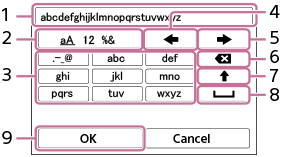
- Okienko na zadávanie znakov
Zobrazia sa zadané znaky. - Prepínanie typu znakov
Po každom stlačení tohto tlačidla sa typ znakov prepne na písmená abecedy, číslice a symboly. - Klávesnica
Po každom stlačení tohto tlačidla sa v príslušnom poradí po jednom zobrazia znaky zodpovedajúce danému tlačidlu. Ak chcete prepnúť z malých na veľké písmená, stlačte (Šípka hore).
(Šípka hore). -
 (Šípka doľava)
(Šípka doľava)
Pohyb kurzora v okienku na zadávanie znakov doľava. -
 (Šípka doprava)
(Šípka doprava)
Pohyb kurzora v okienku na zadávanie znakov doprava. Toto tlačidlo sa používa aj na dokončenie zadávania znaku, ktorý sa upravuje, a pohyb na nasledujúci znak. -
 (Vymazať)
(Vymazať)
Vymaže sa znak nachádzajúci sa pred kurzorom. -
 (Šípka hore)
(Šípka hore)
Prepínanie veľkých alebo malých písmen. -
 (Medzera)
(Medzera)
Zadá sa medzera. - OK
Po zadaní znakov stlačte toto tlačidlo na dokončenie zadávania znakov.
Postup na zadávanie abecedných znakov je vysvetlený nižšie.
- Na pohyb kurzora na požadované tlačidlo použite ovládacie koliesko.
- Po každom stlačení stredu ovládacieho kolieska sa písmená zmenia.
- Ak chcete prepnúť na malé alebo veľké písmená, stlačte
 (Šípka hore).
(Šípka hore).
- Keď sa objaví znak, ktorý chcete zadať, stlačením
 (Šípka doprava) potvrďte daný znak.
(Šípka doprava) potvrďte daný znak.- Vždy potvrdzujte po jednom znaku. Pokiaľ sa daný znak nepotvrdí, nebude možné zadať nasledujúci znak.
- Aj keď nestlačíte
 (Šípka doprava), po niekoľkých sekundách sa zadaný znak automaticky potvrdí.
(Šípka doprava), po niekoľkých sekundách sa zadaný znak automaticky potvrdí.
- Po ukončení zadávania všetkých znakov stlačte [OK], aby sa dokončilo zadávanie znakov.
- Ak chcete zrušiť zadaný znak, zvoľte [Cancel].
TP1001210571
